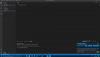İskender kebap
Megapat
- Katılım
- 24 Haziran 2016
- Mesajlar
- 252
Daha fazla
- Cinsiyet
- Erkek
Python öğrenmeye çalışıyorum ama bu sorunlarla karşılaşıyorum. Visual Studio Code programından farklı olarak başka programlar da kullandım ama aynı sorunu yaşıyorum. Sorunu internetten araştırdığımda hep yabancı kaynaklara ulaşıyorum ama yetersiz İngilizcem olduğu ve Google Translate'in çevirilerinin çok başarılı olmadığı için çözemedim. Yardımcı olursanız sevinirim.